使用什么软件可以制作出流光字呢?小编推荐的是photoshop,下文就是使用photoshop制作出流光字的详细操作步骤。
新建图层,个人习惯背景色为透明,大小自定。
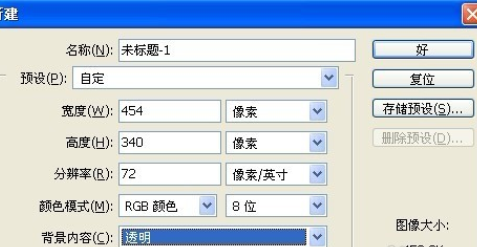
工具栏单击文字工具

单击之前建好的图层,输入自己喜爱的文字,文字颜色自拟
单击此按钮新建一图层
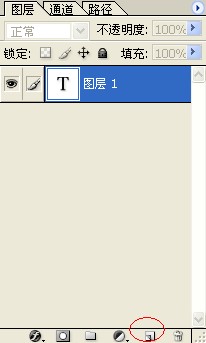
工具栏中选择画笔工具,大小与颜色虽文字而定

使用画笔工具在图层1文字前面划一道线,注意,是图层1
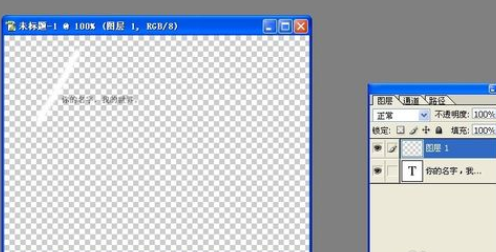
紧接着在动画中编辑
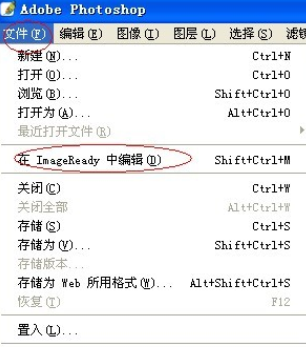
点出动画窗口
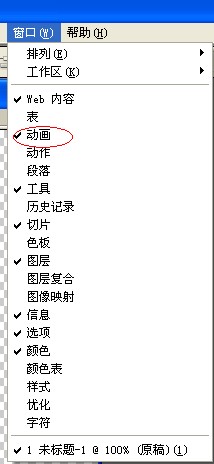
点此复制一帧,如图
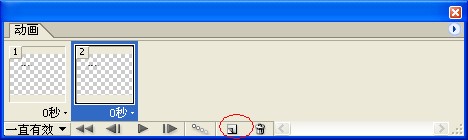
第二帧上,将画笔工具制造的斜线移动到字体的另一边,同样还是在图层一
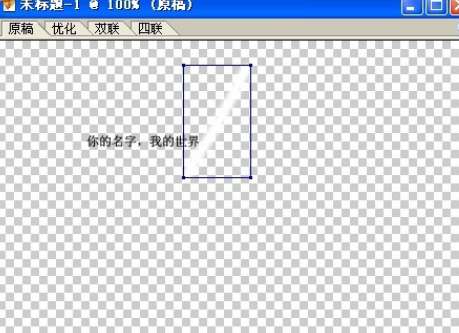
动画窗口中单击过渡按钮
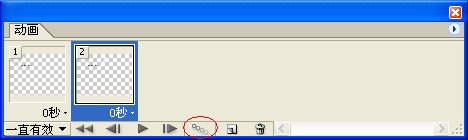
单击“好”
图层一创建剪切蒙板
将优化结果储存
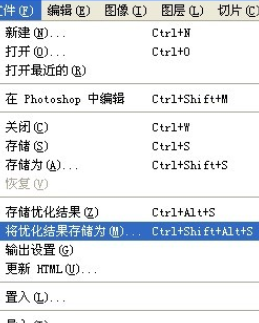
上文就是使用photoshop制作出流光字的详细操作步骤,你们都学会了吗?
 天极下载
天极下载






























































